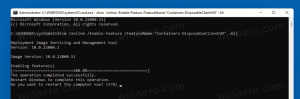Вземете OneDrive файлове при поискване в Windows 10 Fall Creators Update
OneDrive е решението за онлайн съхранение на документи, създадено от Microsoft, което се предлага в комплект с Windows 10. Може да се използва за съхраняване на вашите документи и други данни онлайн в облака. Той също така предлага синхронизиране на съхранените данни на всичките ви устройства. „Файлове при поискване“ е функция, която може да показва заместващи версии на онлайн файлове във вашата локална директория на OneDrive, дори ако не са били синхронизирани и изтеглени. Ако не сте получили функцията Files On-Demand след инсталиране на Windows 10 Fall Creators Update, ето едно просто решение.
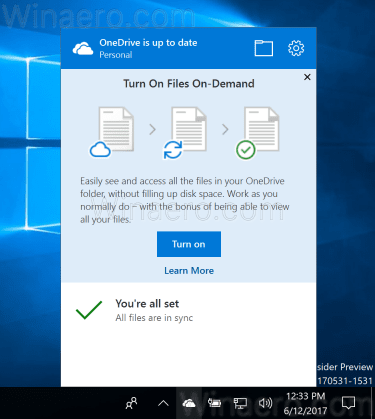
Както може би вече знаете, функцията Files On-Demand не е част от операционната система. Това е функция на пакетния софтуер OneDrive в Windows 10. По подразбиране Windows 10 Fall Creators Update идва с остарелия клиент на OneDrive, който трябва да се актуализира автоматично. Ако това не се случи за вас, можете да коригирате ръчно.
Реклама
За да получите OneDrive файлове при поискване в Windows 10 Fall Creators Update, направете следното.
- Изтеглете актуализираното приложение OneDrive, като използвате следната връзка: Изтеглете OneDrive Client.
- Инсталирайте го.
- Отписване от вашия потребителски акаунт и влезте отново. Това ще гарантира, че OneDrive се рестартира.
Сега трябва да получите достъп до функцията Files On-Demand. Може да се наложи да го активирате в настройките на приложението. Вижте следната статия:
Как да активирате OneDrive файлове при поискване
След като функцията Files on Demand е активирана, File Explorer ще покаже следните икони за наслагване за файловете в облака.
Това са само онлайн файлове, които не се съхраняват на вашия компютър.
Заместителите на файлове ще имат следната икона.

Когато отворите такъв файл, OneDrive ще го изтегли на вашето устройство и ще го направи локално достъпен. Можете да отворите локално достъпен файл по всяко време, дори без достъп до интернет.
И накрая, следната икона за наслагване ще се използва за винаги налични файлове.

Само файловете, които маркирате като „Винаги да се съхранява на това устройство“, имат зелен кръг с бяла отметка. Тези файлове винаги ще са налични, дори когато сте офлайн. Те се изтеглят на вашето устройство и заемат място.
Това е. Благодарение на MSPowerUser за този съвет.